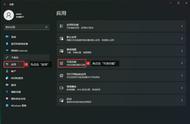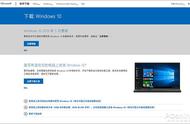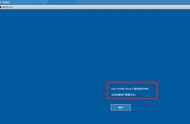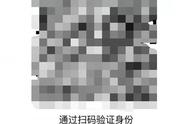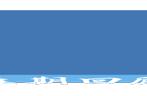重启电脑
5.启动Hyper-V。在【开始】菜单中搜索【Hyper-V】,会查询到2个应用程序:
a.【Hyper-V 管理器】是用于管理Hyper-V虚拟机。
b.【Hyper-V 快速创建】是用于快速创建虚拟机。

打开 Hyper-V
6.至此,Hyper-V的设置就完成了。
创建虚拟机1.通过【Hyper-V 快速创建】可打开创建虚拟机界面。在此界面上,我们可以看到自带一些系统镜像。

创建虚拟机
我们也可以通过【本地安装源】安装我们想要的系统镜像。

本地安装源
2.等待系统镜像的安装和设置完成。